[ad_1]
Avec le Fire TV Stick, vous diffusez des séries et des films, Amazon collecte avec diligence des données sur votre comportement d’utilisation. Vous devez absolument modifier ces paramètres et d’autres paramètres ennuyeux.
Amazon a déjà vendu plus de 100 millions d’unités de ses appareils Fire TV Stick et Cube dans le monde. Pas étonnant, les appareils ne sont pas seulement puissants et bon marché, mais la configuration du Fire TV Stick est rapide et facile.
Ce que de nombreux utilisateurs ignorent cependant, c’est qu’Amazon utilise également son propre matériel pour collecter des informations vous concernant. Sur cette base, des produits vous seront alors proposés, par exemple.
Mais vous pouvez mettre un terme à la frénésie de collecte de données d’Amazon dans les paramètres de la clé TV. Pour ce faire, procédez comme suit :
En plus des paramètres de confidentialité, vous devez modifier d’autres paramètres gênants sur Fire TV Stick. Ceux-ci incluent l’option pour le soi-disant « contenu recommandé ».
Ce sont des vidéos de séries et de films qu’Amazon lance sur sa page d’accueil si vous n’utilisez pas le stick pendant une longue période. Si vous ne le souhaitez pas, vous pouvez désactiver la fonctionnalité.
Comment désactiver le contenu recommandé
-
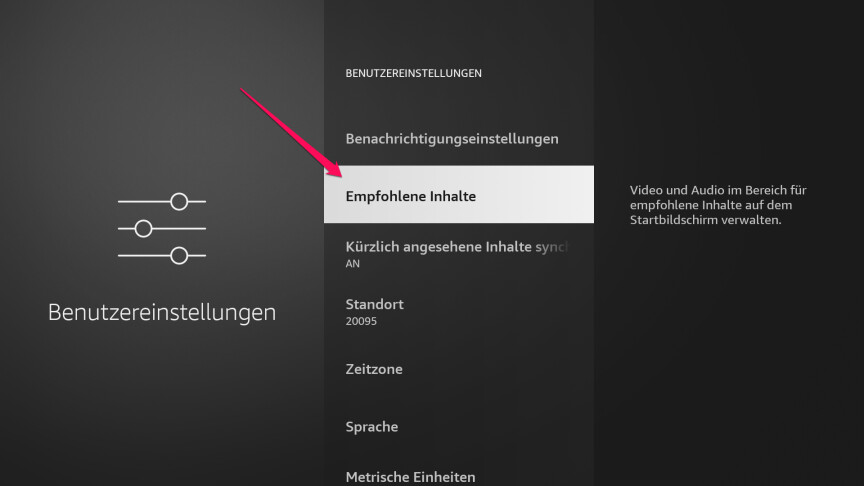
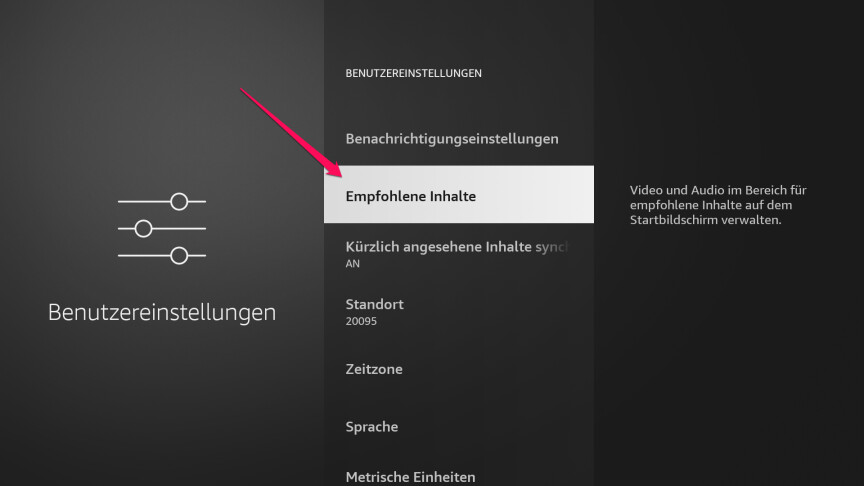 1
1Vous trouverez les options correspondantes dans les paramètres utilisateur sous « Contenu recommandé ».
-
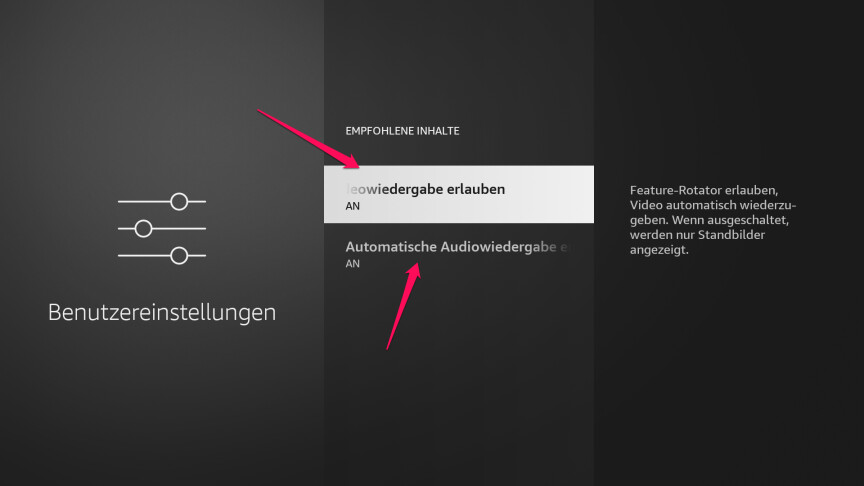
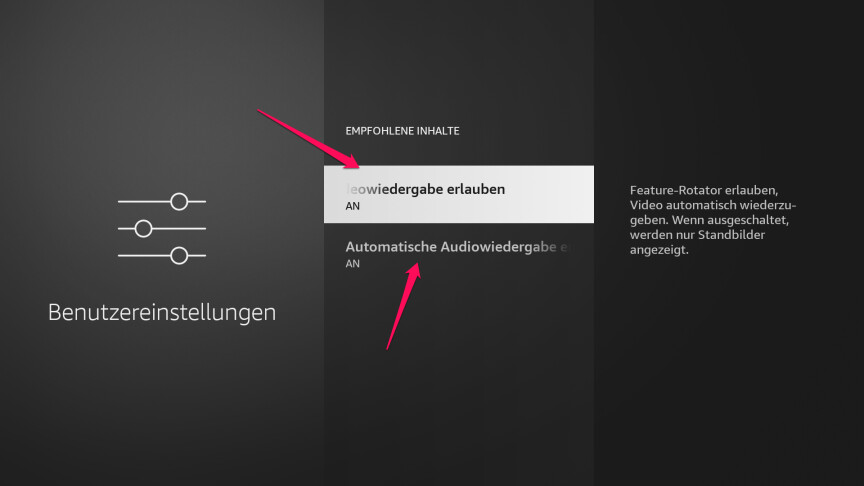 2
2Là, vous pouvez désactiver les vidéos via l’option « Autoriser la lecture vidéo automatique ». Alternativement, vous pouvez également désactiver uniquement le son des vidéos via « Autoriser la lecture audio automatique ».
Vous devez également modifier les paramètres des notifications d’application. Les messages contextuels qui apparaissent peuvent être vraiment ennuyeux. C’est ainsi que vous les désactivez.
Désactiver les notifications d’application
-
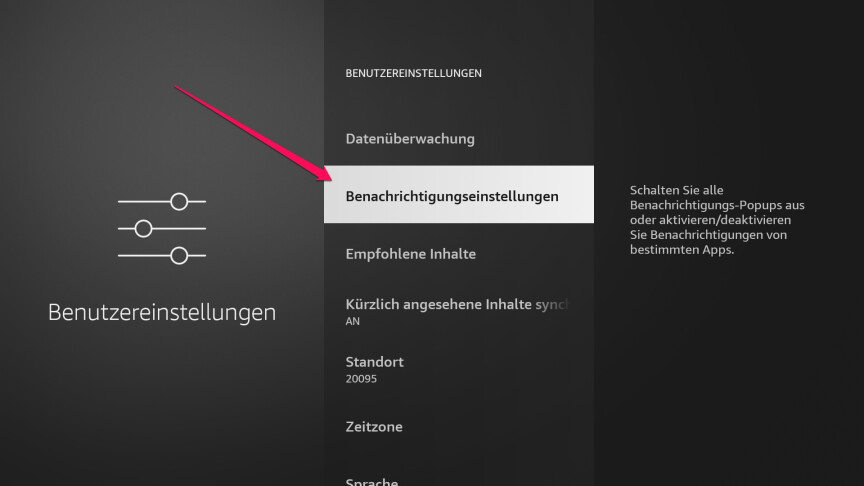
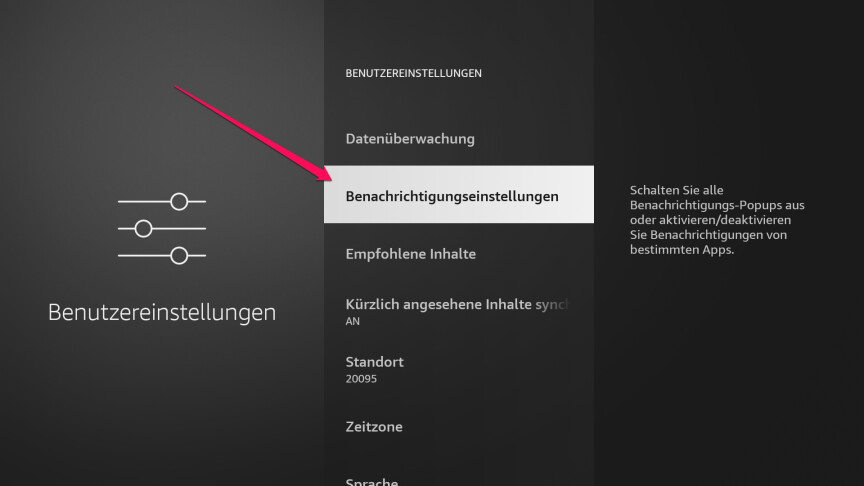 1
1Vous trouverez les options correspondantes dans les paramètres utilisateur. L’élément de menu pour cela est « Paramètres de notification ».
-
2
Si vous ne souhaitez plus voir de notifications, activez l’option « Ne pas interrompre ». Alternativement, vous pouvez également utiliser l’option « Notifications d’application » pour exclure uniquement certaines applications.
Autres étapes de personnalisation utiles
Il est également recommandé de mettre vos applications préférées dans la barre de démarrage rapide de la nouvelle interface utilisateur. Nous expliquons comment modifier les favoris de votre application sur le Fire TV Stick dans les instructions liées. Il est également conseillé de personnaliser l’économiseur d’écran du Fire TV Stick avec vos propres images.
Le Fire TV Stick masque non seulement quelques paramètres cachés, mais possède également des fonctionnalités cachées à bord, telles que la possibilité de dupliquer l’affichage de votre téléphone sur le Fire TV Stick.
Nous présentons d’autres nouvelles options d’application pour votre clé TV dans nos hacks Fire TV.
Ne manquez rien avec le RÉSEAU-Bulletin
Tous les vendredis : le résumé le plus informatif et divertissant du monde de la technologie !
[ad_2]
Source link -58
